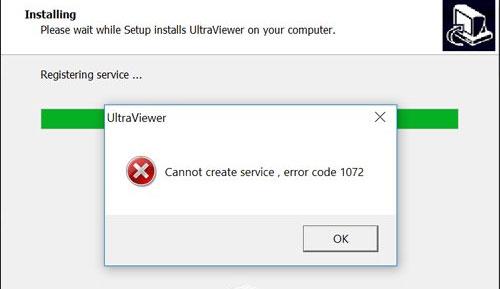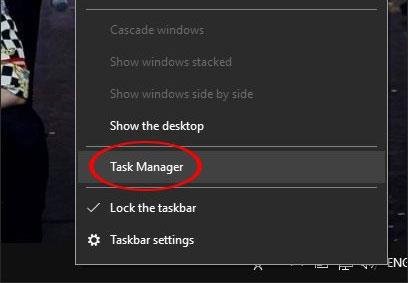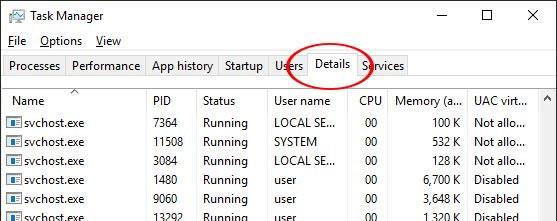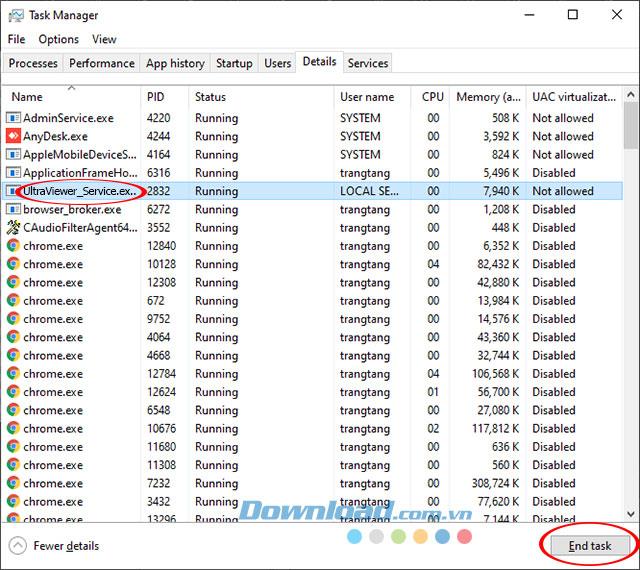VIDEO
Video แก้ไขไม่สามารถเริ่มบริการ UltraViewer (รหัส 1072) บน UltraViewer ซอฟต์แวร์ควบคุม คอมพิวเตอร์ ระยะไกล Ultraviewer กำลังได้รับความนิยมอย่างมาก แต่ใน Ultraviewer มักจะมีข้อผิดพลาดที่ทำให้ผู้ใช้สับสนใน Teamviewer มากขึ้น โดยเฉพาะข้อผิดพลาดที่สามารถเชื่อมต่อได้ - รหัสข้อผิดพลาด 1072 จะป้องกันไม่ให้คอมพิวเตอร์เชื่อมต่อกันดังนั้นจึงแทบเป็นไปไม่ได้เลยที่ผู้ใช้จะควบคุมคอมพิวเตอร์เครื่องอื่นเมื่อใช้ Ultraviewer
อินเทอร์เฟซข้อผิดพลาดไม่สามารถสร้างบริการเมื่อติดตั้ง Ultraviewer ซอฟต์แวร์ควบคุมคอมพิวเตอร์ระยะไกลมีประสิทธิภาพมากในการรบกวนคอมพิวเตอร์เครื่องอื่นที่ไม่ได้อยู่ใกล้เราเพียงแค่ต้องการรหัสคอมพิวเตอร์และรหัสผ่านเพื่อทำทุกอย่างเหมือนนั่งอยู่หน้าจอ . วิธีการใช้ Ultraviewer นั้นค่อนข้างง่ายแม้ว่าคุณจะไม่ค่อยรู้เรื่องเทคโนโลยีสารสนเทศมากนักก็ตาม ที่นี่ Download.com.vn จะแนะนำวิธีแก้ไข Cannot Create Service เมื่อใช้ Ultraviewer
วิธีแก้ไขข้อผิดพลาดไม่สามารถสร้างบริการบน Ultraviewer ขั้นตอนที่ 1:
คลิกขวาที่แถบ Start → Task Manager (หรือกด Ctrl + Alt + Delete) → Task Manager
เข้าถึงตัวจัดการงาน ขั้นตอนที่ 2:
Task Manager อินเตอร์เฟซที่ ปรากฏขึ้นให้เลือกไปที่แท็บ รายละเอียด
ในหน้าต่าง รายละเอียด ไปที่บรรทัด UltraViewer_Service.exe แล้วเลือก End Task เพื่อหยุดงาน
ระบบการจัดการซอฟต์แวร์ที่ทำงานบนคอมพิวเตอร์ ขั้นตอนที่ 3:
ดาวน์โหลดซอฟต์แวร์ UltraViewer
โปรดเข้าไปที่ลิงค์เพื่อดาวน์โหลด UltraViewer ด้านบน Download.com.vn เพื่อ ดาวน์โหลดซอฟต์แวร์ UltraViewer ล่าสุดและดำเนินการ ติดตั้งซอฟต์แวร์ UltraViewer อีกครั้ง
หยุดงาน Ultraviewer ชั่วคราว หลังจากการติดตั้งเสร็จสิ้นคุณจะดำเนินการเชื่อมต่อใหม่กับคอมพิวเตอร์เครื่องอื่นเพื่อใช้รีโมทคอนโทรล ตรวจสอบให้แน่ใจว่าระบบของคุณไม่ได้ติดตั้ง Yet Another Cleaner ตามที่ผู้เผยแพร่แนะนำ
อย่างไรก็ตามหากการติดตั้งซอฟต์แวร์ UltraViewer ใหม่ยังไม่สามารถแก้ไขข้อผิดพลาดไม่สามารถสร้างบริการได้คุณสามารถเปลี่ยนไปใช้ซอฟต์แวร์ Teamviewer เพื่อให้ได้คุณภาพที่ดีที่สุด
ด้านบนเราได้แนะนำวิธีแก้ไข UltraViewer ไม่สามารถเชื่อมต่อได้ หวังว่าข้อผิดพลาด UltraViewer จะได้รับการแก้ไขอย่างรวดเร็วหลังจากที่คุณทำตามขั้นตอนข้างต้น